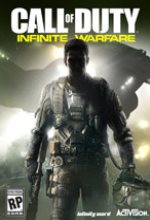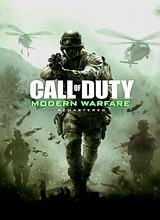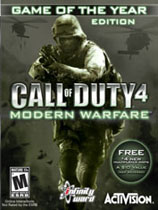发布时间:2019-12-01
不少用户在使用office 2016工作表的过程当中,有时候为了能够让工作表看起来更加的美观和大方,于是就在其中添加页面背景,从而起到不错的美化效果,对于广大的Excel2016高手用户而言,这个实际操作是很简单的,而一些初次接触到该软件的新手用户就完全不知道这需要如何操作了。下面,通过简单的分享,你就能够学会在Excel2016中插入背景图了。
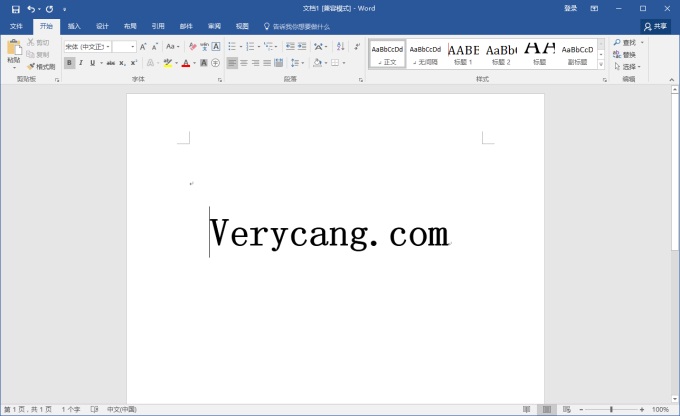
在Excel2016工作表当中插入背景图的方法十分的简单,首先,用户需要打开测试用的Excel2016文档,然后选择一个背景图片,接下来,在菜单栏当中的“页面布局”选项当中,点击其中的“页面设置”分组当中的“背景”命令,并在弹出来的“插入图片”对话框当中,点击其中的“来自文件”按钮,然后将该按钮当中的“工作表背景”对话框当中,用户所需要插入的背景图片进行选择,选择好之后,点击“插入”按钮,接着把“页面布局”选项卡当中的“背景”按钮变成“删除背景”,最后在对其进行点击,这样设置之后,用户就可以将插入的背景图片删除掉了。